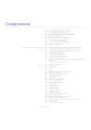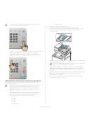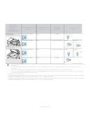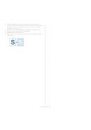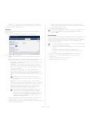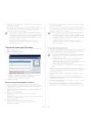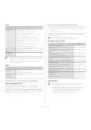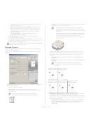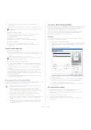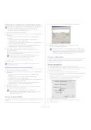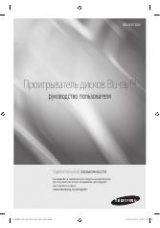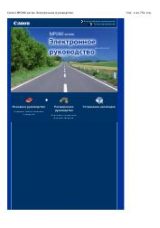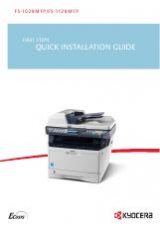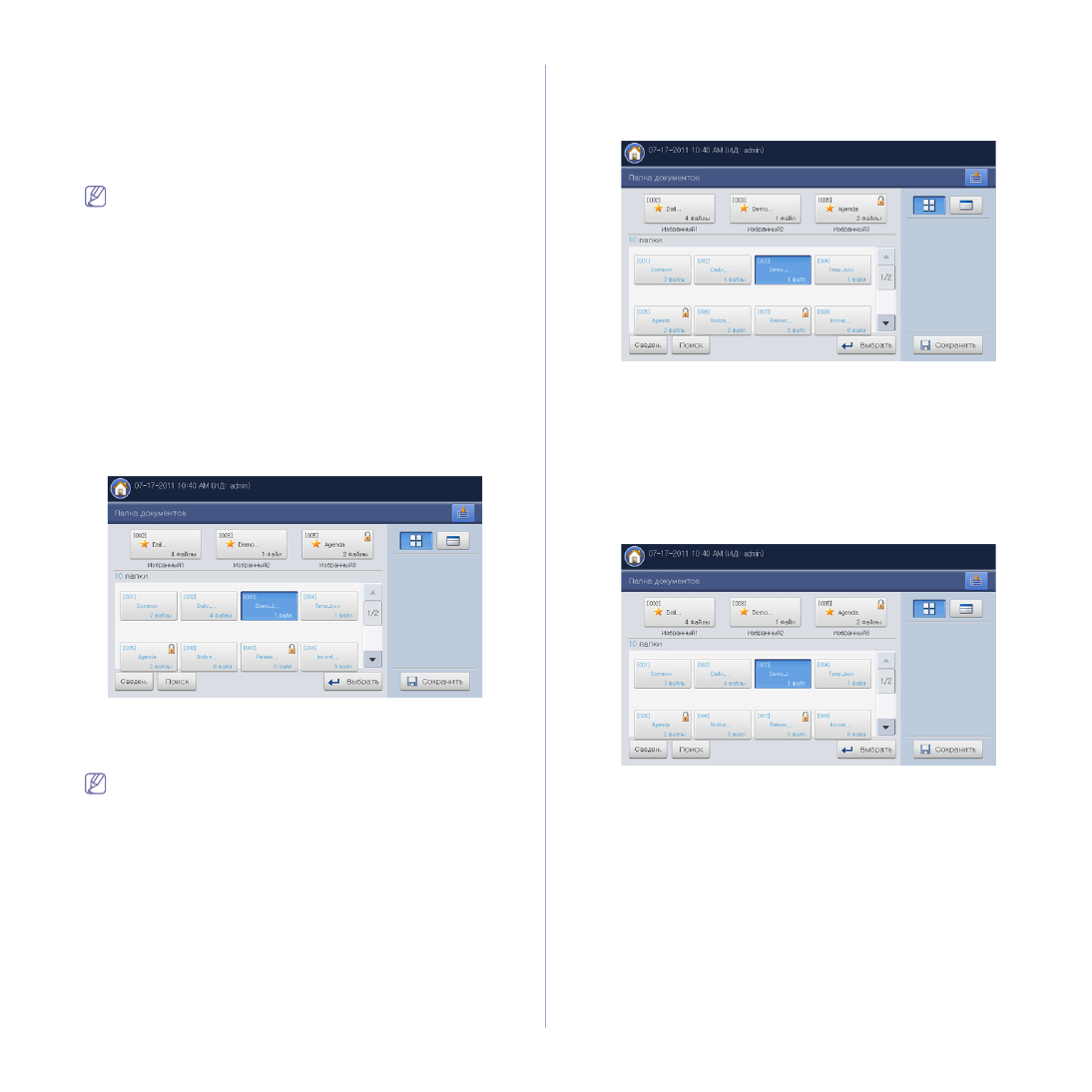
Папка документов_ 173
•
Разрешение: выбор разрешения при сканировании.
•
Исходная ориентация: выбор ориентации оригиналов.
5. Нажмите на поле ввода Имя файла. Появится экранная
клавиатура.
Введите название файла. Нажмите кнопку OK.
6. Нажмите OK для сканирования и сохранения отсканированных
данных.
•
Чтобы отменить текущее задание сканирования, нажмите
кнопку Стоп на панели управления. Удалить текущее и все
отложенные задания позволяет кнопка Состояние
задания на панели управления. Выберите задание,
которое необходимо отменить, и нажмите кнопку Удал.
(см. «Кнопка Состояние задания» на стр. 30).
•
При помещении оригинала на стекло экспонирования
выводится окно с запросом на помещение следующей
страницы. Поместите на стекло другой оригинал и нажмите
кнопку Да. По завершении процедуры нажмите в этом окне
Нет.
Просмотр подробной информации
Можно просмотреть подробную информацию о выбранных данных.
Также можно изменить имя и свойства файла выбранных данных,
нажав на кнопку Правка.
1. Нажмите кнопку Папка документов > выберите папку, в которую
хотите войти > нажмите Выбрать на экране дисплея.
2. Выберите сохраненные данные, информацию о которых требуется
просмотреть, и нажмите Сведен..
3. Появится окно Сведен.. Подробная информация теперь доступна
для просмотра.
Для изменения имени нажмите на кнопку Правка.
4. Нажмите кнопку Закрыть.
Редактирование сохраненных данных
Имя файла сохраненных данных можно изменить.
1. Нажмите кнопку Папка документов > выберите папку, в которую
хотите войти > нажмите Выбрать на экране дисплея.
2. Выберите данные для редактирования. Нажмите кнопку Правка.
3. Появится окно Правка.
4. Нажмите на поле ввода Имя файла. Появится экранная
клавиатура.
Введите название файла. Нажмите кнопку OK.
Удаление сохраненных данных
Выбранные данные можно удалить.
1. Нажмите кнопку Папка документов > выберите папку, в которую
хотите войти > нажмите Выбрать на экране дисплея.
2. Выберите данные для удаления. Нажмите кнопку Удал..
3. Нажмите OK при появлении окна подтверждения.